在WPS中,操作步骤如下:首先,插入图片;接着,选择图片并点击格式工具栏的文字环绕选项;然后,在下拉菜单中选择衬于文字下方或浮于文字上方,以便图片作为文本框背景展现。记得调整图片大小以适应文本内容。
1、 在要设置背景图片的文本框中点击鼠标。
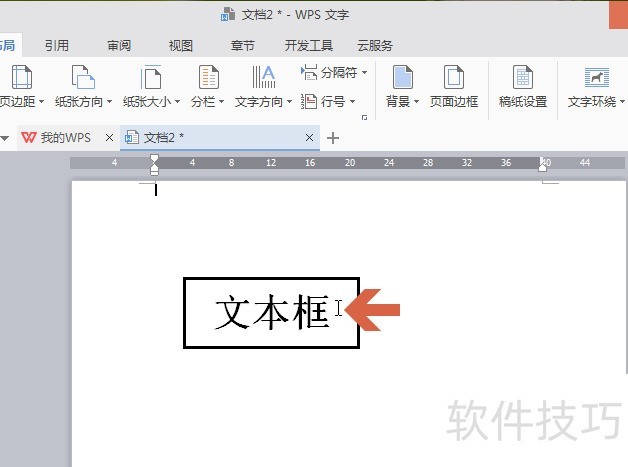
2、 点击后,右侧会弹出几个按钮,点击其中的形状填充按钮。
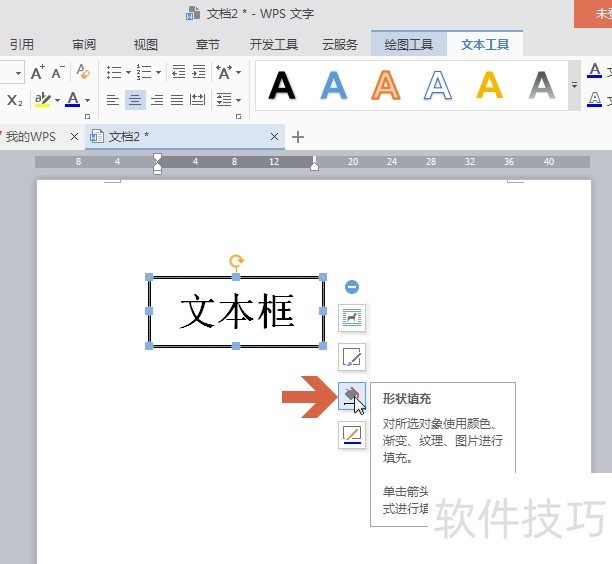
3、 在弹出菜单中点击【图片】选项。
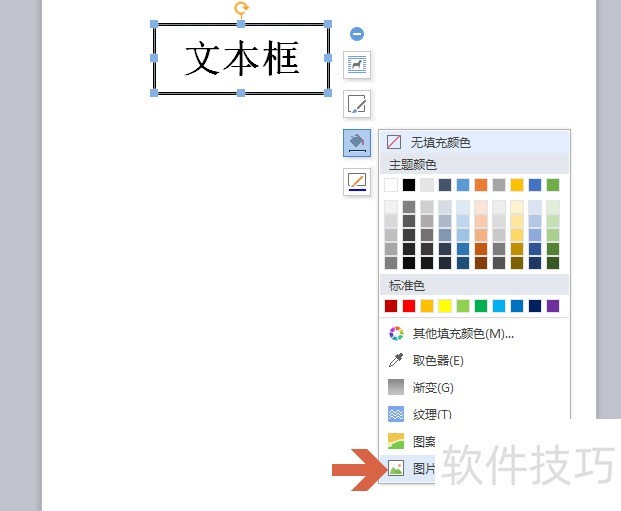
4、 点击后,wps右侧会弹出属性面板,点选其中的【图片或纹理填充】选项。
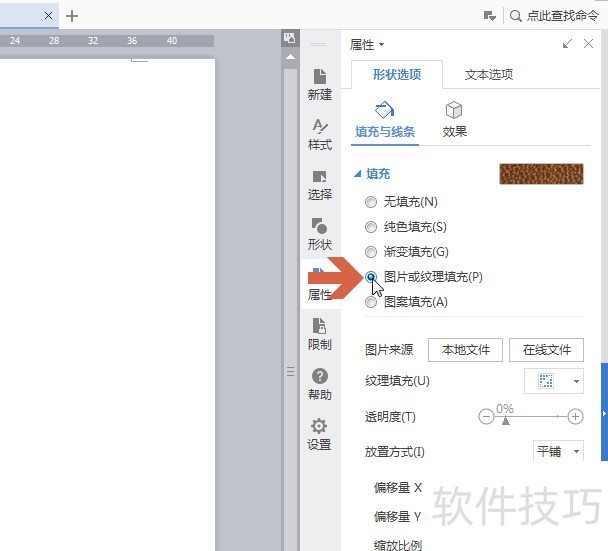
5、 在图片来源处点击【本地文件】或者【在线文件】。
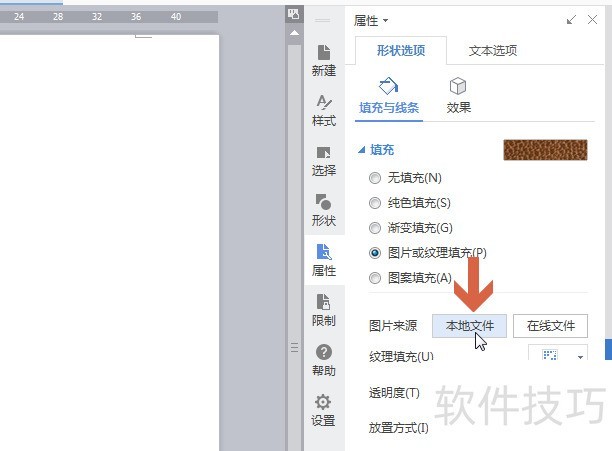
6、 在打开的浏览窗口中双击要添加的图片。
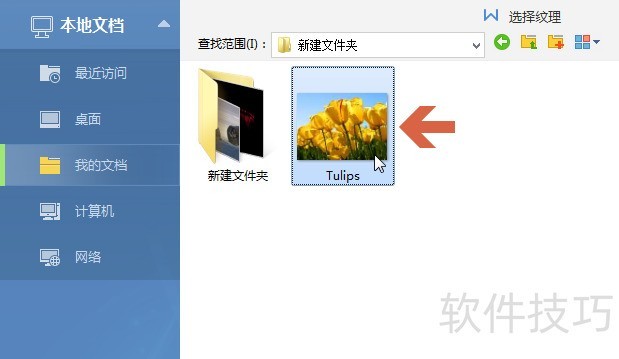
文章标题:wps如何把图片设置成文本框背景
文章链接://www.hpwebtech.com/jiqiao/200864.html
为给用户提供更多有价值信息,ZOL下载站整理发布,如果有侵权请联系删除,转载请保留出处。
- 上一问:WPS文字如何设置首行空两格
- 下一问:wps如何去掉多余空格
相关软件推荐
其他类似技巧
- 2024-12-10 17:02:01手机WPS怎么关闭推送消息
- 2024-12-10 14:50:01wps表格如何使用公式vlookup
- 2024-12-10 14:31:01如何用WPS将白色页面变成蓝色
- 2024-12-10 10:38:02WPS演示文稿将已插入的图片保存为文件
- 2024-12-10 09:58:01如何在WPS中插入下沉的首字悬挂
- 2024-12-10 09:28:01wps2019怎么样文档中插入流程图
- 2024-12-10 08:49:01Wps的又一款神技:批量计算出算式结果!
- 2024-12-10 06:52:01怎么给页面添加三色渐变的背景?
- 2024-12-09 18:20:01wps怎么打开word
- 2024-12-09 13:20:02WPS如何用鼠标快速调整段落布局
金山WPS Office软件简介
WPS大大增强用户易用性,供用户根据特定的需求选择使用,并给第三方的插件开发提供便利。ZOL提供wps官方下载免费完整版。软件特性:办公, 由此开始新增首页, 方便您找到常用的办公软件和服务。需要到”WPS云文档”找文件? 不用打开资源管理器, 直接在 WPS 首页里打开就行。当然也少不了最近使用的各类文档和各种工作状... 详细介绍»









